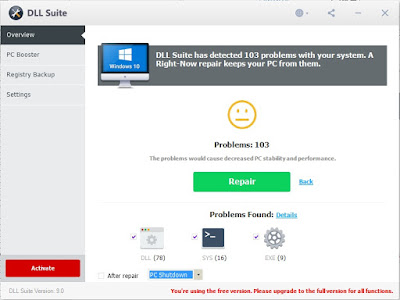Hallo pembaca setia Otrust!!
Aku mau curhat nih, bulan November ini di malang
hujan terus. Setiap mau keluar selalu aja hujan. Disaat nggak keluar eh malah
nggak hujan. Nyebelin kan yaa? Jadi terpaksa deh Otrust manfaatin aplikasi
Weather bawaan Hp buat ngeliat cuaca. Ups, by the way ketahuan deh kalau Otrust
tinggal di Kota Malang. Hehee… Temen-temen kalau ke malang mampir yah?
Oke deh. Sampai situ aja curhat-nya. Nah, daripada
Otrust manfaatin aplikasi Weather bawaan Hp. Kenapa nggak bikin sendiri coba,
iya kan guys? Otrust udah cari tutorial-nya kemana-mana ternyata sudah banyak
yang menulis tentang tutorial membuat aplikasi cuaca dengan memanfaatkan https://openweathermap.org/.
Lalu, percuma dong kalau Otrust nulis lagi dengan
tutorial yang sama? Apalagi blog Otrust ini kan blog gratisan. Duh Ala Emaaaak
;-(… Sedih deh.
Eh tunggu dulu, ternyata ada yang belum, yah
sebenernya sih ada Cuma masih jarang. Yaitu membuat Aplikasi cuaca memanfaatkan
YAHOO.
Kesempatan nih buat Otrust nulis. Hehe…
“Kak? Buruan dong kasih tutorialnya. Capek
dengerin kakak ngoceh mulu.”
Waduh, sabar-sabar.
Jangan ngambek, ini nih Otrust Kasih tutorialnya. Check this out!!! (Bener nggak yee B. imggrisnyee.?).- Sebelum memulai project baru download-lah icon atau logo-logo cuaca disini (Ketika selesai di extract setiap file kalian tambahkan icon_ jadi nanti hasilnya: icon_0, icon_1, dst). Dan bukalah situs Yahoo Developer disini. Kita akan memanfaatkan situs tersebut untuk membuat aplikasi cuaca.
- Lalu buatlah project baru di Android Studio, pada AndroidManifest.xml tambahkan kode permission seperti ini
dan pada layout main_activity.xml silahkan kalian atur seperti ini:
sehingga nanti tampilannya seperti ini:
Nah, itu memang ada
penjelasannya. Kalau dijelaskan poin dari tutorial ini nggak selesai-selesai
ntar. Jadi cukup baca disini aja yaa. Lalu
pada Class Condition.java tulislah source code seperti berikut ini:
sehingga nanti tampilannya seperti ini:
- Selanjut-nya buatlah 2 Package dengan nama data dan service seperti gambar dibawah ini:
- · Selanjutnya pada package data buatlah lima (5) Class yaitu:
-
Condition
-
Item
-
JSONPopulator
-
Units
Sehingga tampilan-nya
seperti ini:
Lalu mungkin kalian bertanya-tanya mengapa
nama-nama kelas seperti itu. Nah, jawabannya ada pada link yang kalian jalankan
dari https://developer.yahoo.com/weather/. Copas kode yang ada
digambar ini dan jalankan pada tab browser yang baru.
Untuk menjalankannya pada google chrome silahkan
di install extensi JSONView dan apabila menggunakan Mozilla … emz, ya maaf saya
tidak tahu. Hee… tapi kode tampilannya silahkan di copy dan paste di http://jsonlint.com/ apabila tampilannya
berantakan seperti gambar berikut ini:
- Selanjutnya pada package service tambahkan Class YahooWeatherService dan Class Interface WeatherServiceCallback sehingga tampilannya seperti gambar berikut ini:
- Pada Class Interface WeatherServiceCallback buatlah source seperti ini:
- Dan pada Class YahooWeatherService buatlah source code seperti berikut ini:
- Apabila selesai melakukan codingan seperti diatas bukalah Class MainActivity dan modifikasilah hingga seperti berikut ini:
- Selanjutnya kita akan memodifikasi Class Channel.java yang mana kita akan mengambil 2 data yaitu units dan item (dimana units dan item tersebut diambil dari link json yang diambil dari Endpoint yahoo). Berikut source code dari Channel.java:
- Nah, kita sudah memodifikasi Class Channel dan selanjutnya kita akan memodifikasi Class Condition.java. Sebelum itu dipahami dulu bahwa induk dari JSON yang dipakai tadi adalah Channel seperti gambar berikut ini:
“Kak?
Kenapa bisa jadi induk sih Channel tersebut?”
- Class Condition.java telah selesai kita buat. Baru item didalam kondisi tersebut akan kita ambil untuk dijalankan pada proses Weather nanti. Berarti sekarang kita akan mengatur perintah source code pada Class Item.java dan modifikasilah seperti berikut ini:
- Data-data telah selesai kita buat. Dan karena yang namanya aplikasi cuaca. Berarti kita membutuhkan sebuah informasi seputar cuaca yang akan kita tampilkan. Lalu, informasi apakah yang akan ditampilkan? Dalam hal ini Otrust sendiri mengambil temperature dari JSON Yahoo yang disediakan dan Otrust mengatur source code-nya pada Class Units.java sehingga pada Class Unit kode-nya seperti ini:
- Apabila kodingan yang diatas mengalami masalah maka aturlah Class JSONPopulator.java menjadi interface. Dan source code-nya seperti berikut ini:
Nah, apabila telah selesai semuanya dikerjakan (Walaupun bisa di copas source code di atas
saran saya jangan main copas untuk memudahkan teman-teman belajar memahami)
silahkan dijalankan. Apabila berhasil nanti tampilannya seperti ini:
Nah,
sekian tutorial dari saya dan selamat mencoba. Apabila butuh aplikasinya untuk
di download silahkan komentar dibawah ya guys…
Sumber Referensi:
https://www.digitalphantom.net/